HP dx2290 Troubleshooting Guide dx2290 - Page 11
Windows Start Button, PC Help & Tools, Recovery Disc Creator
 |
View all HP dx2290 manuals
Add to My Manuals
Save this manual to your list of manuals |
Page 11 highlights
DVD DVD DVD DVD DVD DVD Windows Start Button Windows PC Help & Tools Recovery Disc Creator Windows Vista F11 HP Support HP http://www.hp.com/ support

إﻥﺸﺎء
أﻗﺮاص
اﺳﺘﻌﺎدة
أآﻤﻞ
اﻹﺟﺮاء
اﻟﻤﻮﺿﺢ
ﻓﻲ
هﺬا
اﻟﻘﺴﻢ
ﻹﻥﺸﺎء
ﻡﺠﻤﻮﻋﺔ
ﻡﻦ
أﻗﺮاص
اﻻﺳﺘﻌﺎدة
ﻡﻦ
ﺻﻮرة
اﻻﺳﺘﻌﺎدة
اﻟﺘﻲ
ﺕﻢ
ﺕﺨﺰیﻨﻬﺎ
ﻋﻠﻰ
ﻡﺤﺮك
اﻟﻘﺮص
اﻟﺜﺎﺏﺖ
.
ﺕﺤﺘﻮي
هﺬﻩ
اﻟﺼﻮرة
ﻋﻠﻰ
ﻥﻈﺎم
اﻟﺘﺸﻐﻴﻞ
وﻡﻠﻔﺎت
اﻟﺒﺮاﻡﺞ
اﻟﺘﻲ
ﺕﻢ
ﺕﺜﺒﻴﺘﻬﺎ
ً
أﺻﻼ
ﻋﻠﻰ
ﺟﻬﺎز
اﻟﻜﻤﺒﻴﻮﺕﺮ
ﻓﻲ
اﻟﺸﺮآﺔ
اﻟﻤﺼﻨﻌﺔ
.
یﻤﻜﻨﻚ
إﻥﺸﺎء
ﻡﺠﻤﻮﻋﺔ
واﺣﺪة
ﻓﻘﻂ
ﻡﻦ
أﻗﺮاص
اﻻﺳﺘﻌﺎدة
ﻟﺠﻬﺎز
اﻟﻜﻤﺒﻴﻮﺕﺮ
.
یﻤﻜﻦ
اﺳﺘﺨﺪام
أﻗﺮاص
اﻻﺳﺘﻌﺎدة
اﻟﺘﻲ
ﻗﻤﺖ
ﺏﺈﻥﺸﺎﺋﻬﺎ
ﻟﺠﻬﺎز
اﻟﻜﻤﺒﻴﻮﺕﺮ
اﻟﺨﺎص
ﺏﻚ
ﻓﻘﻂ
.
ﺏﻌﺪ
إﻥﺸﺎء
أﻗﺮاص
اﻻﺳﺘﻌﺎدة،
یﻤﻜﻨﻚ
ﺣﺬف
ﺻﻮرة
اﻻﺳﺘﻌﺎدة
إذا
آﻨﺖ
ﺕﺮیﺪ
ﺕﻮﻓﻴﺮ
ﻡﺴﺎﺣﺔ
إﺿﺎﻓﻴﺔ
ﻋﻠﻰ
ﻡﺤﺮك
اﻟﻘﺮص
اﻟﺜﺎﺏﺖ
.
ﻣﻼﺣﻈﺔ
:
ﻻ
ﺕﻘﻢ
ﺏﺤﺬف
ﺻﻮرة
اﻻﺳﺘﻌﺎدة
ﻡﺎ
ﻟﻢ
ﺕﻘﻢ
ﺏﺈﻥﺸﺎء
أﻗﺮاص
اﺳﺘﻌﺎدة
ﻡﻀﻐﻮﻃﺔ
أو
أﻗﺮاص
DVD
رﻗﻤﻴﺔ
.
اﺧﺘﻴﺎر
وﺳﺎﺋﻂ
أﻗﺮاص
اﻻﺳﺘﻌﺎدة
ﺕﻮﺟﺪ
ﻋﺪة
ﻡﻴﺰات
ﻻﺳﺘﺨﺪام
أﻗﺮاص
DVD
اﻟﺮﻗﻤﻴﺔ
ً
ﺏﺪﻻ
ﻡﻦ
اﻷﻗﺮاص
اﻟﻤﻀﻐﻮﻃﺔ
ﻋﻨﺪ
إﻥﺸﺎء
أﻗﺮاص
اﻻﺳﺘﻌﺎدة
:
●
ﺕﻮﺟﺪ
ﻟﺪى
أﻗﺮاص
DVD
اﻟﺮﻗﻤﻴﺔ
ﺳﻌﺔ
ﺕﺨﺰیﻦ
أآﺒﺮ
ﻡﻦ
اﻷﻗﺮاص
اﻟﻤﻀﻐﻮﻃﺔ،
وﺏﺎﻟﺘﺎﻟﻲ
ﻋﺪد
أﻗﻞ
ﻡﻦ
اﻷﻗﺮاص
ﻹﺟﺮاء
اﻟﺘﺴﺠﻴﻞ
واﻟﺘﺨﺰیﻦ
.
●
ﺕﺴﺘﻐﺮق
أﻗﺮاص
اﻻﺳﺘﻌﺎدة
اﻟﺨﺎﺻﺔ
ﺏﺄﻗﺮاص
DVD
اﻟﺮﻗﻤﻴﺔ
ﺎ
ً
وﻗﺘ
أﻗﻞ
ﻟﻺﻥﺸﺎء
ﻡﻦ
أﻗﺮاص
اﻻﺳﺘﻌﺎدة
اﻟﺨﺎﺻﺔ
ﺏﺎﻷﻗﺮاص
اﻟﻤﻀﻐﻮﻃﺔ
.
ﻹﻥﺸﺎء
أﻗﺮاص
اﻻﺳﺘﻌﺎدة،
یﺠﺐ
أن
یﺤﺘﻮي
ﺟﻬﺎز
اﻟﻜﻤﺒﻴﻮﺕﺮ
ﻋﻠﻰ
ﻡﺤﺮك
أﻗﺮاص
ﻡﻀﻐﻮﻃﺔ
أو
ﻡﺤﺮك
أﻗﺮاص
DVD
رﻗﻤﻴﺔ
ﻗﺎﺏﻠﺔ
ﻟﻠﻜﺘﺎﺏﺔ
ﻋﻠﻴﻬﺎ،
أو
ﻡﺤﺮك
ﻗﺮص
ﺁﺧﺮ
یﻤﻜﻨﻪ
اﻟﻜﺘﺎﺏﺔ
إﻟﻰ
اﻷﻗﺮاص
اﻟﻤﻀﻐﻮﻃﺔ
أو
أﻗﺮاص
DVD
اﻟﺮﻗﻤﻴﺔ
.
یﻌﺘﻤﺪ
ﻋﺪد
اﻷﻗﺮاص
اﻟﻤﻮﺟﻮدة
ﻓﻲ
ﻡﺠﻤﻮﻋﺔ
أﻗﺮاص
اﻻﺳﺘﻌﺎدة
ﻋﻠﻰ
ﻃﺮاز
ﺟﻬﺎز
اﻟﻜﻤﺒﻴﻮﺕﺮ
ﻟﺪیﻚ
.
یﺨﺒﺮك
اﻟﺒﺮﻥﺎﻡﺞ
اﻟﺬي
یﻨﺸﺊ
اﻷﻗﺮاص
ﺏﻌﺪد
اﻷﻗﺮاص
اﻟﻔﺎرﻏﺔ
اﻟﻼزﻡﺔ
ﻹﻥﺸﺎء
اﻟﻤﺠﻤﻮﻋﺔ
.
ﺕﺴﺘﻐﺮق
اﻟﻌﻤﻠﻴﺔ
ﺏﻌﺾ
اﻟﻮﻗﺖ
ﻟﻠﺘﺤﻘﻖ
ﻡﻦ
ﺻﺤﺔ
اﻟﻤﻌﻠﻮﻡﺎت
اﻟﻤﻜﺘﻮﺏﺔ
ﻋﻠﻰ
اﻟﻘﺮص
.
یﻤﻜﻨﻚ
إﻥﻬﺎء
اﻟﻌﻤﻠﻴﺔ
ﻓﻲ
أي
وﻗﺖ
.
ﻓﻲ
اﻟﻤﺮة
اﻟﺘﺎﻟﻴﺔ
اﻟﺘﻲ
ﺸﻐﻞ
ُ
ﺕ
ﻓﻴﻬﺎ
اﻟﺒﺮﻥﺎﻡﺞ،
ﺕﺒﺪأ
ﻡﻦ
ﺣﻴﺚ
ﺕﻮﻗﻔﺖ
.
ﻹﻥﺸﺎء
أﻗﺮاص
اﺳﺘﻌﺎدة
:
١
.
أﻏﻠﻖ
آﺎﻓﺔ
اﻟﺒﺮاﻡﺞ
اﻟﻤﻔﺘﻮﺣﺔ
.
٢
.
اﻥﻘﺮ
ﻓﻮق
Windows Start Button
)
زر
اﺏﺪأ
ﻓﻲ
Windows
.(
٣
.
اﻥﻘﺮ
ﻓﻮق
آﺎﻓﺔ
اﻟﺒﺮاﻣﺞ
.
٤
.
اﻥﻘﺮ
ﻓﻮق
PC Help & Tools
)
ﺕﻌﻠﻴﻤﺎت
اﻟﻜﻤﺒﻴﻮﺕﺮ
اﻟﺸﺨﺼﻲ
واﻷدوات
(
.
٥
.
اﻥﻘﺮ
ﻓﻮق
Recovery Disc Creator
)
ﻡﻨﺸﺊ
أﻗﺮاص
اﻻﺳﺘﻌﺎدة
(
.
٦
.
یﻈﻬﺮ
إﻃﺎر
ﻡﻨﺸﺊ
أﻗﺮاص
اﻻﺳﺘﻌﺎدة
.
٧
.
اﺕﺒﻊ
اﻹرﺵﺎدات
اﻟﺘﻲ
ﺕﻈﻬﺮ
ﻋﻠﻰ
اﻟﺸﺎﺵﺔ
.
ﻗﻢ
ﺏﻮﺿﻊ
اﺳﻢ
ﻋﻠﻰ
آﻞ
ﻗﺮص
ﺕﻘﻮم
ﺏﺈﻥﺸﺎﺋﻪ
)
ﻋﻠﻰ
ﺳﺒﻴﻞ
اﻟﻤﺜﺎل،
اﺳﺘﻌﺎدة
١
،
اﺳﺘﻌﺎدة
٢
(
.
ﻗﻢ
ﺏﺘﺨﺰیﻦ
أﻗﺮاص
"
اﻻﺳﺘﻌﺎدة
"
ﻓﻲ
ﻡﻜﺎن
أﻡﻦ
.
ﺧﻴﺎرات
اﺳﺘﻌﺎدة
اﻟﻨﻈﺎم
یﺠﺐ
ﻡﺤﺎوﻟﺔ
"
اﺳﺘﻌﺎدة
اﻟﻨﻈﺎم
"
ﺏﺎﻟﺘﺮﺕﻴﺐ
اﻟﺘﺎﻟﻲ
:
●
ﻡﻦ
ﺧﻼل
اﻟﻘﺎﺋﻤﺔ
"
اﺏﺪأ
ﻓﻲ
إﺻﺪار
Windows Vista
."
●
ﺏﻮاﺳﻄﺔ
اﻟﻀﻐﻂ
ﻋﻠﻰ
اﻟﻤﻔﺘﺎح
F11
ﻡﻦ
ﻟﻮﺣﺔ
اﻟﻤﻔﺎﺕﻴﺢ
أﺙﻨﺎء
ﺏﺪء
اﻟﺘﺸﻐﻴﻞ
.
●
ﻡﻦ
ﺧﻼل
أﻗﺮاص
اﻻﺳﺘﻌﺎدة
اﻟﺘﻲ
ﻗﻤﺖ
ﺏﺈﻥﺸﺎﺋﻬﺎ
.
●
ﻡﻦ
ﺧﻼل
أﻗﺮاص
اﻻﺳﺘﻌﺎدة
اﻟﺘﻲ
ﻗﻤﺖ
ﺏﺸﺮاﺋﻬﺎ
ﻡﻦ
HP Support
)
دﻋﻢ
HP
.(
ﻟﺸﺮاء
أﻗﺮاص
اﺳﺘﻌﺎدة،
اﻥﺘﻘﻞ
إﻟﻰ
support
وﻗﻢ
ﺏﺰیﺎرة
ﺻﻔﺤﺔ
ﺕﺤﻤﻴﻼت
اﻟﺒﺮاﻡﺞ
وﺏﺮاﻡﺞ
اﻟﺘﺸﻐﻴﻞ
اﻟﺨﺎﺻﺔ
ﺏﺠﻬﺎز
اﻟﻜﻤﺒﻴﻮﺕﺮ
.
٥
اﻟﻔﺼﻞ
١
ﻡﻴﺰات
ﻓﺤﺺ
اﻟﻜﻤﺒﻴﻮﺕﺮ